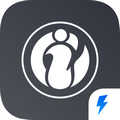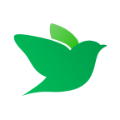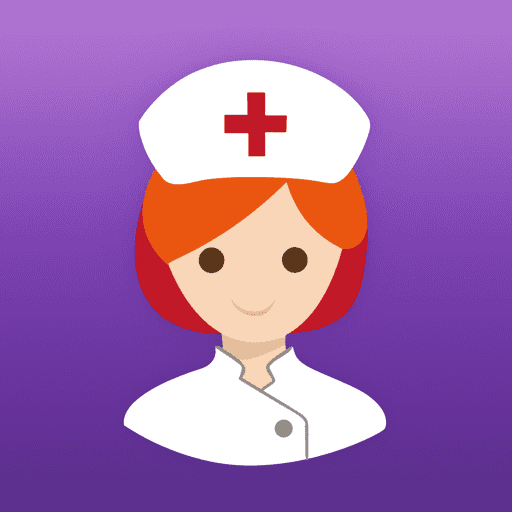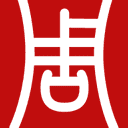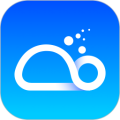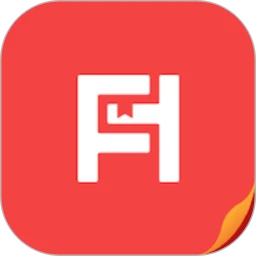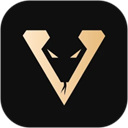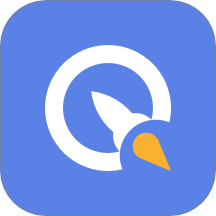Zoom cloud meetings
- 平台:安卓
- 分类:安卓软件/常用工具
- 时间:2025/3/29 10:48:00
- 厂商:zoom.us
- 大小:185MB
- 版本:6.0.12.22225
- 详情
- 下载地址
- 同类热门
- 推荐专题
Zoom cloud meetings是一款功能强大的视频会议应用,提供多种会议模式供用户选择。在会议过程中,不仅可以进行实时截图,还能自定义设置虚拟背景,满足个性化需求。此外,用户可对音频进行灵活控制,例如静音处理等,众多实用功能等待你来探索。
软件说明
Zoom作为一家国际领先的云视频会议服务商,将移动协作、云端视频会议和网络会议整合到一个便捷易用的平台中。通过它,你可以轻松召开或参与高清画质、高保真音效且支持屏幕共享的云视频会议,无论身处何地,使用何种设备,都能实现高效沟通。
Zoom曾荣获2013年度多项大奖肯定。其操作极为简便,只需免费下载安装后,点击“召开会议”按钮,便可邀请多达上百人加入会议,体验无与伦比的互动交流。
使用方法
1、获取软件安装包并解压,找到exe文件双击启动安装程序,耐心等待加载完成。

2、加载结束后,点击“加入会议”选项。

3、准确输入会议ID或者个人链接名称以及姓名信息,随后点击加入即可快速进入会议。

常见问题
为何会议中会出现回音?
如果在会议期间听到回音或啸叫,可能是以下几种原因:
1、参会者设备的音频系统存在故障。
2、麦克风与扬声器距离过近导致声音反馈。
3、同一房间内有多个开启麦克风的参会者。
如何实现静音及解除静音?
快捷键Alt + A即可快速切换静音状态。
有哪些类型的会议可供选择?
即时会议:随时发起的会议类型,可立即邀请他人加入。
安排会议:提前规划好的会议形式,可通过日历插件如outlook或gmail邀请相关人员按时参会。
截图方法
首先访问官网下载适合版本的Zoom客户端。
成功下载后进行安装部署。

打开软件,在界面右上角找到【设置】入口。

左侧菜单栏定位至【录制】选项。

调整保存路径,并根据需要勾选其他相关选项。

最后点击【录制】按钮开始记录会议内容。
如何设置背景
登录电脑端Zoom,点击顶部的【齿轮图标】。

弹出设置窗口。

选择【虚拟背景】分类。

点击【添加图片】上传背景素材。

挑选一张心仪的图片完成设置。

开启视频会议时即可启用虚拟背景,避免真实环境干扰。

软件功能
1、 屏幕分享
最直接的数据展示手段,无论是桌面内容还是各类文件均可实时同步给远程参与者。
2、多方注释
极具互动性的多人标注功能,无论是白板涂鸦还是文档批注都可同时进行。
3、多人录制
珍贵的会议资料可通过MP4格式保存,既可本地存储也可云端发布。
4、问卷调查
悬浮式问卷设计,结果能迅速分享给全体参会者。
5、其他功能
包括文字聊天、敏感话题隔离、会议日程管理、举手发言、锁定屏幕分享、全员静音等丰富特性。
版本更新
功能优化
-停止对Android 5及以下版本的支持。
-默认开启所有账户会议室容量至100人。
会议/网络研讨会改进
-自动字幕功能自我激活。
-支持将Zoom应用迁移至本地Zoom Room。
会议新增特性
-依据投票结果动态创建分组会议室。
-候诊室图像定制化支持。
网络研讨会增强
-新增网络研讨会资源管理。
移动端提升
-强化定位服务。
-改善呼叫者ID识别。
修复问题
-加强安全防护措施。
- 厂商:zoom.us
- 包名:us.zoom.videomeetings
- 版本:6.0.12.22225
- MD5值:11708093f054351808b88d6fe0d80aa6


办公软件合集
在《所有手机办公软件app大全》中,用户可以根据自己的选择下载,这些软件都是可以帮助用户轻松节约时间,一键进行办公操作的软件,感兴趣的小伙伴们快来收藏此合集吧,后续还会有更多版本更新加入,千万不要错过了哦。
-
 管家婆物联通
管家婆物联通常用工具
2023/8/29 23:26:33 -
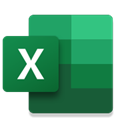 Microsoft Excel
Microsoft Excel常用工具
2023/8/29 23:26:33 -
 MotionPro
MotionPro常用工具
2023/8/29 23:26:33